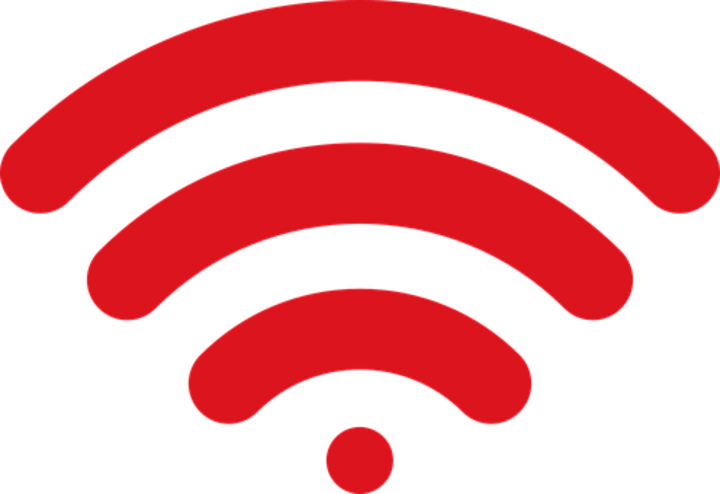
Este software mantendrá sus controladores en funcionamiento, lo que lo mantendrá a salvo de errores comunes de la computadora y fallas de hardware. Verifique todos sus controladores ahora en 3 sencillos pasos:
- Descarga DriverFix (archivo de descarga verificado).
- Hacer clic Iniciar escaneo para encontrar todos los controladores problemáticos.
- Hacer clic Actualizar los controladores para conseguir nuevas versiones y evitar averías en el sistema.
- DriverFix ha sido descargado por 0 lectores este mes.
¿Cómo detecto la red de Internet de mi hogar en computadoras portátiles o PC con Windows 10, 8.1?
- Reinicia tu PC
- Apague su enrutador
- Verifique la distancia de su conexión Wi-Fi
- Compruebe si el enrutador funciona normalmente
- Compruebe si hay señales interferentes
- Verifique el enrutador para el modo de monitor
- Verifique el enrutador para el modo de monitor
- Otros errores de conexión de Interner que puede encontrar
En Windows 10, 8.1 sistemas operativos, podríamos experimentar algunos problemas relacionados con la conexión a nuestra red doméstica. Aunque incluso si nuestro Windows
10 La PC o computadora portátil no se puede conectar a Internet, nuestros otros dispositivos, como teléfonos y tabletas, no tendrán problemas para conectarse a su enrutador o módem. Esta detección fallida de la red doméstica en Windows 10, 8.1 puede ser la causa de algunas razones, pero enumeraremos las opciones que puede seguir para solucionar este problema en algunas filas hacia abajo.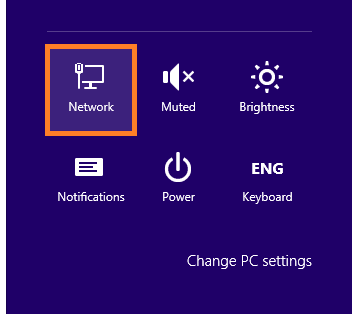
Algunos de nosotros cuando compramos una computadora portátil nueva, por ejemplo, con Windows 10 o Windows 8.1 en él e intentamos conectarnos al enrutador de Internet inalámbrico en nuestra casa, no detecta nuestra red doméstica, pero necesitamos Tenga en cuenta algunas cosas antes de intentar conectarnos a la red, como asegurarnos de que el adaptador wifi de la computadora portátil o PC esté encendido adecuadamente. En la mayoría de los casos, hay una luz de icono de Wifi en algún lugar cerca del teclado de la computadora portátil y necesitamos ver si está encendido, si no es necesario encender el adaptador para detectar nuestra casa inalámbrica la red.
¿Cómo encontrar una red doméstica en Windows 10?
1. Reinicia tu PC
- Reinicie la PC o computadora portátil con Windows 8.
- Intente conectarse después del reinicio.
- Si no funciona, vaya a la segunda opción.
2. Apague su enrutador
- Desenchufe el enrutador que tiene en su casa de la toma de corriente.
- Espere entre 20 y 30 segundos con el enrutador apagado.
- Vuelva a conectar el enrutador a la toma de corriente.
- Espere aproximadamente 30 segundos para que se inicialice el enrutador.
- Ahora deberá intentar conectarse nuevamente a la red con su PC o computadora portátil y ver si funcionó.
3. Verifique la distancia de su conexión Wi-Fi
Es posible que tengamos un problema al conectarnos a la red de nuestro grupo doméstico porque nuestra PC o computadora portátil está situada muy lejos del enrutador. En este caso, no podrá captar una señal del enrutador o se conectará y desconectará regularmente, lo que hará que la conexión de red sea muy molesta.
La única forma en que podemos solucionar este problema es acercar la PC o computadora portátil con Windows 8, 8.1 a la enrutador o puede comprar un amplificador para la conexión wifi con el fin de aumentar el alcance de su enrutador.
4. Compruebe si el enrutador funciona normalmente
Es posible que su enrutador o punto de acceso no funcione correctamente.
Si experimenta problemas de hardware con el enrutador, deberá llevar el enrutador a un almacene donde pueda arreglarlo o si aún tiene una garantía, simplemente llévelo al lugar donde comprado.
Nota: Para verificar si su enrutador está funcionando, intente conectarse al enrutador a través de otros dispositivos como teléfonos y tabletas.
5. Compruebe si hay señales interferentes
Es posible que tenga otros dispositivos que interfieran con su señal inalámbrica y, por lo tanto, le impidan conectarse a su red.
Los dispositivos pueden ser por ejemplo hornos microondas o simplemente un teléfono que tenga la misma frecuencia que su enrutador, en este caso, puede verificar moviendo los dispositivos en otra habitación o lejos del enrutador.
Otra solución a este problema es configurar el enrutador para que configure automáticamente un canal inalámbrico (lea el manual del enrutador para obtener más información sobre esta opción).
6. Desconecte los dispositivos innecesarios del enrutador
El enrutador puede tener demasiadas conexiones, por lo que si tiene muchas PC y otros dispositivos conectados, es posible que tenga problemas para detectar o conectarse al enrutador.
En este caso, puede intentar desconectar algunos de los dispositivos y ver si puede detectar la red doméstica y conectarse a ella.
7. Verifique el enrutador para el modo de monitor
Lo último que podemos intentar es comprobar si el router de tu casa está en modo monitor. Hay algunos programas para Windows 10, 8.1 PC o portátil que monitorizará la red si la deja abierta en segundo plano. El único problema es que si dejas abierto el programa de monitorización el router no te permitirá detectar la red y por tanto no podrás conectarte a ella.
Solución: cierre todos los programas de monitoreo de red que pueda tener ejecutándose en su PC o computadora portátil, desenchufe el cable de alimentación, reinicie la PC, conecte el cable de alimentación al enrutador e intente ver si detecta la red doméstica ahora.
8. Otros errores de conexión de Interner que puede encontrar
Los problemas relacionados con la conexión son algunos de los más molestos y que aparecen con mayor frecuencia en las computadoras portátiles y PC con Windows. Hemos creado innumerables guías para solucionar estos problemas y ayudamos a miles de nuestros lectores con que. A continuación, presentamos algunos que le ayudarán a resolver los problemas de conexión a Internet más frecuentes:
- Solución: Windows 10 no se puede conectar a esta red
- El Explorador de archivos no detecta los dispositivos de red en Windows 10
- Wi-Fi no tiene una configuración de IP válida en Windows 10
- Error "Se detectó un cambio en la red" en Windows 10
- Windows 10 no puede encontrar la red Wi-Fi
- El grupo en el hogar no se puede configurar en Windows 10, 8.1 y 7
¿Puedes detectar tu red doméstica en Windows 10 y Windows 8.1 ahora? Si siguió las opciones presentadas anteriormente y aún no puede detectar la red doméstica, escríbanos a continuación y veremos qué podemos hacer para solucionar este problema.

